如何在 Windows 11 上管理搜索索引
与 Windows 10 相比,Windows 11 上的搜索并没有太大变化。考虑到 Windows 11 用户可能会遇到与 Windows 10 用户相同的搜索相关问题,这并不是一个值得高兴的理由。
那些是什么?除了可能导致搜索时返回错误文件的质量问题外,遇到与性能相关的问题也很常见。默认情况下,搜索索引处于启用状态,并且搜索索引器会定期运行以索引新文件或更改的文件。
搜索索引会扫描 Windows 为索引设置的所有文件夹。它记录所有新文件、更改的文件和删除的文件,并相应地更新索引。索引用于根据名称、内容和其他参数返回文件。
本教程将引导您完成在 Windows 11 上配置搜索索引的步骤。您可以使用它来解决您遇到的问题,例如通过确保某些文件夹确实被索引,或者从索引中删除文件夹,或者完全关闭索引.
管理 Windows 11 搜索索引
在 Windows 11 上管理搜索索引时,可以使用以下选项:
- 在索引中添加或删除文件夹
- 禁用内容索引
- 完全禁用 Windows 搜索索引。
在索引中添加或删除文件夹
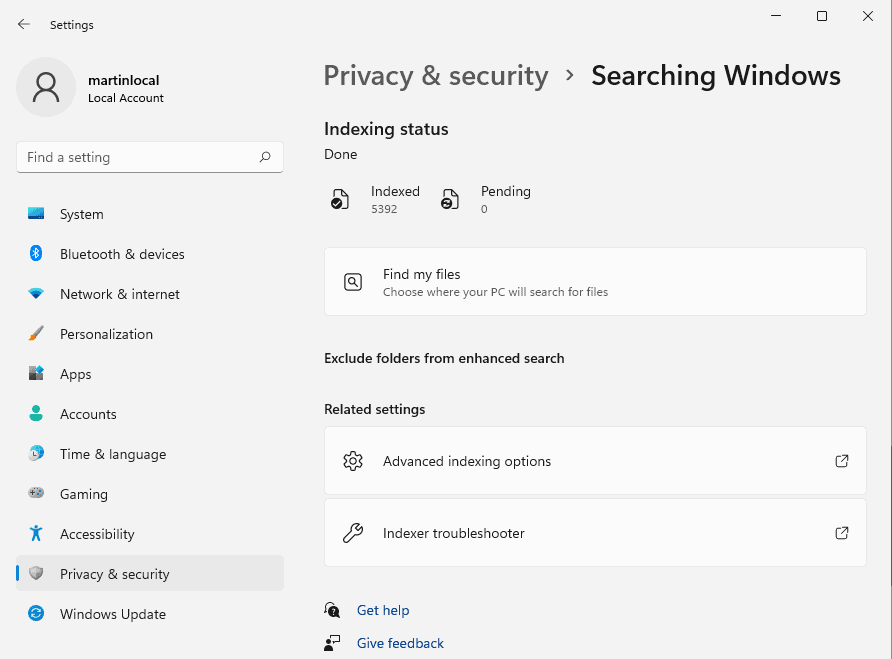
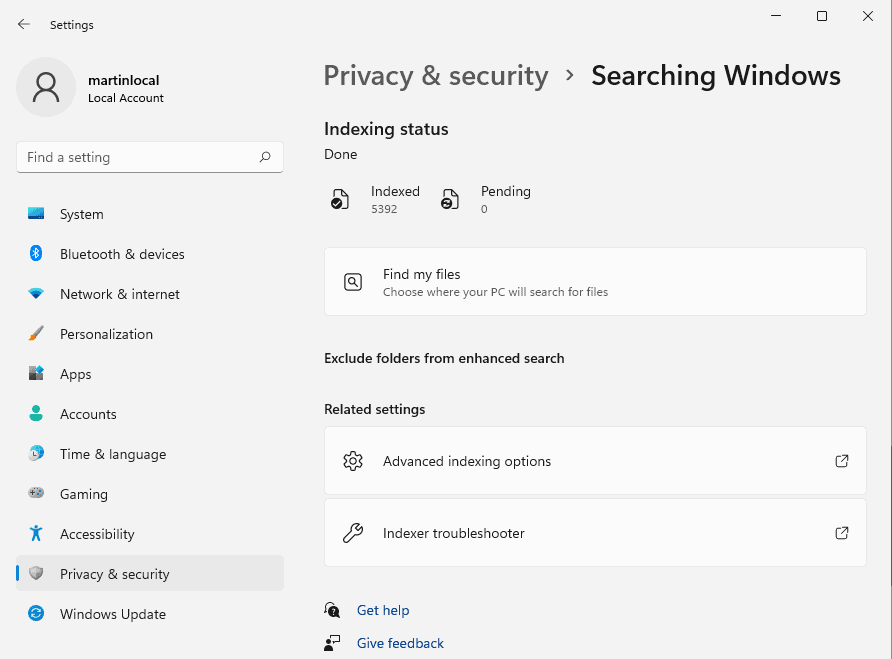
Microsoft 移动了 Windows 11 中的搜索首选项。Windows 10 用户将不再在“设置”应用程序中找到根搜索选项,因为它被移动了。
以下是您在 Windows 11 设备上访问选项的方法:
- 选择开始,然后选择设置以打开设置应用程序。
- 导航到隐私和安全 > 搜索 Windows > 高级索引选项。

![]()
索引选项窗口没有改变。它显示被索引和排除的子文件夹的位置。
激活“修改”按钮开始。这样做会打开另一个窗口,索引位置,显示两个窗格。顶部窗格显示所有可用位置,下部窗格显示所选位置。
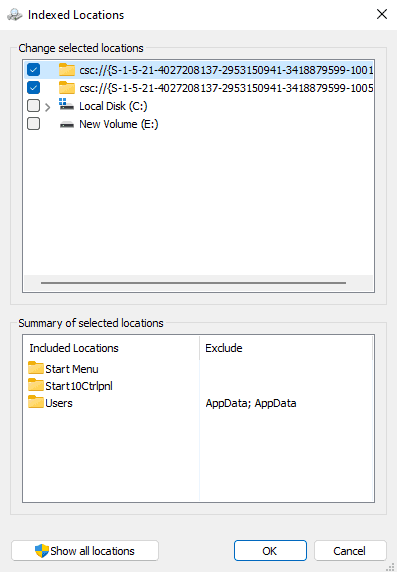
![]()
您可以选择底部的“显示所有位置”以包含所有位置。展开驱动器列表以显示其文件夹。
提示:在下部窗格中选择一个文件夹以在顶部窗格中打开其树结构。
选中的框包含在索引中,未选中的框不包含在索引中。
- 要删除索引位置,只需从文件夹中删除复选标记即可。
- 要添加索引位置,只需选中文件夹前面的框即可。
- 要将子文件夹添加到排除列表中,请在仍选择根文件夹时取消选中它。
注意:添加更多位置可能会导致索引运行时间更长,并且在索引器运行时对性能的影响更大。
完成后,选择确定。
高级 Windows 搜索选项
在“索引选项”窗口中选择“高级”按钮以打开高级搜索索引首选项。请注意,这需要访问提升的帐户。
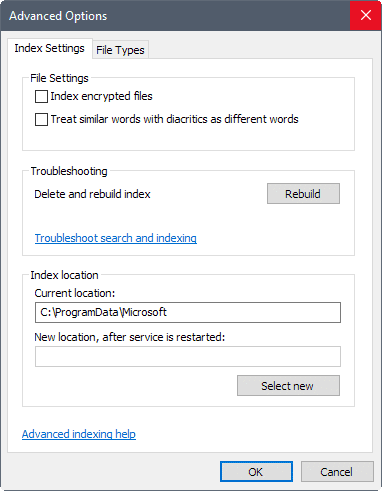
![]()
第一个屏幕 – 索引设置 – 提供以下选项:
- 索引加密文件——Windows 搜索是否应在索引中包含加密文件。
- 将带有变音符号的相似词视为不同的词。
- 删除并重建索引。
- 更改索引位置,默认位置为 c:\\ProgramData\\Microsoft。
文件类型,第二个选项卡,显示 Windows 搜索索引的文件类型,以及是仅索引文件属性还是文件属性和内容。
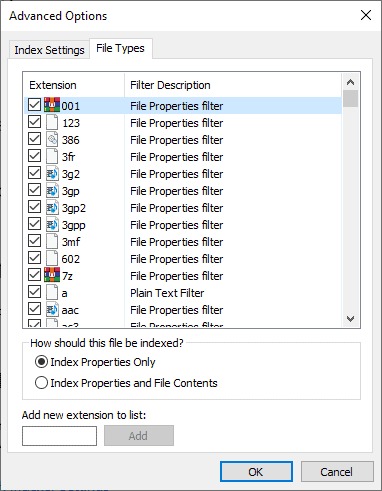
![]()
您还可以通过键入文件扩展名(例如 rar)并选择添加来将新扩展名添加到列表中。
在 Windows 11 上禁用内容索引
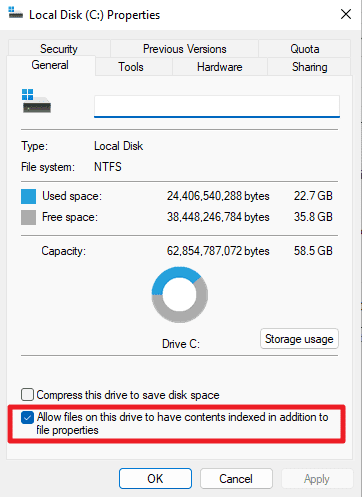
![]()
该方法仍然与 Windows 10 和以前版本的 Windows 操作系统相同。
- 打开文件资源管理器并展开驱动器列表,例如通过展开此 PC。
- 右键单击要为其禁用内容索引的驱动器,然后选择“属性”。
- 取消勾选“允许此驱动器上的文件除文件属性外还对内容进行索引”。
- 选择应用,然后确定。
该选项会删除驱动器上所有位置和支持的文件位置的文件内容索引。对要为其禁用内容索引的所有其他驱动器重复此过程。请注意,该过程可能需要一段时间才能完成,因为索引将得到更新。
Windows 可能会抛出“拒绝访问”错误。如果您不想为每个错误分别做出选择,请选择“全部忽略”。
完全禁用 Windows 搜索索引
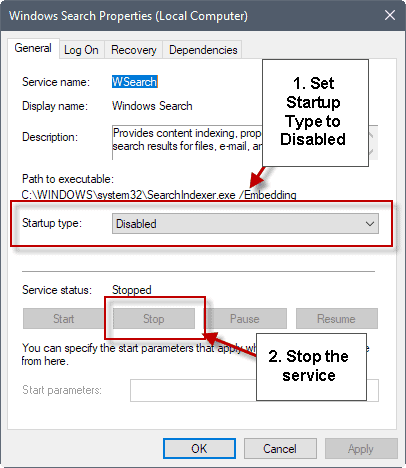
![]()
使用不同搜索应用程序的 Windows 11 用户,例如优秀的 Everything Search或其他适用于 Windows 的桌面搜索程序,可能希望完全禁用索引。
这是如何完成的:
- 打开启动界面。
- 键入 services.msc 并选择“以管理员身份运行”以打开提升的服务实例。
- 向下滚动到 Windows 搜索服务;列表按字母顺序排序。
- 右键单击 Windows 搜索服务,然后选择属性。
- 将启动类型切换为禁用。
- 选择停止以停止服务在此会话期间运行。
